ビデオ編集中、あなたはしばしばする必要があるかもしれません 動画を結合。 簡単な方法、特にXNUMXつのビデオを組み合わせる無料の方法をお探しですか?
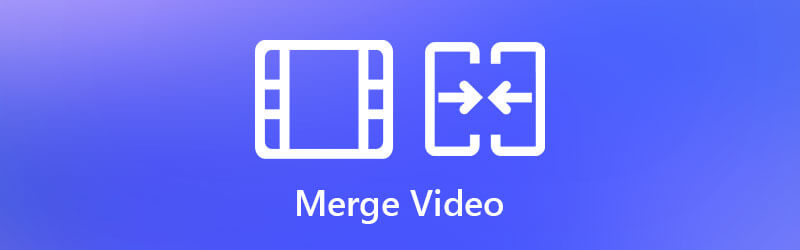
この投稿は、3つの効果的な方法を共有しています ビデオを組み合わせる。 オンラインでビデオを並べてマージする場合でも、VLCでビデオファイルを結合する場合でも、Windows 10/8/7またはmacOSでXNUMXつ以上のビデオを結合するためにプロのビデオマージツールを使用する場合でも、役立つ詳細なガイドを見つけることができます。あなたはそれをします。
インターネット上でビデオをマージする方法を検索すると、多くの検索結果がオンラインビデオマージにリンクされていることがわかります。 ここでは最初の部分で、人気のあるものを紹介したいと思います 無料のビデオ合併 〜へ ビデオを無料でオンラインでマージ.
Free Video Mergerは、MP4、MOV、MKV、FLV、WMV、3GP、VOB、MPGなどの頻繁に使用されるすべてのビデオ形式をサポートします。 高品質を維持しながら、複数のビデオを100つの新しいファイルにマージできます。 このウェブベースのビデオ合併は完全に無料で、XNUMX%安全です。 以下の手順に従って、XNUMXつ以上のビデオクリップをオンラインでマージできます。
Webブラウザーを開き、この無料のオンラインビデオ合併サイトにアクセスします。 クリック マージするビデオを追加 ボタンを押し、画面の指示に従って、ビデオ結合用の小型ランチャーをインストールします。 その後、ポップアップウィンドウが画面に表示され、マージするビデオクリップを選択できます。

今、あなたはに連れて行かれます ビデオのマージ 窓。 ここでは、必要に応じてビデオファイルを追加できます。 また、結合されたビデオに適した解像度を選択できます。 この無料のビデオコンバイナーはあなたのために期間を表示します。 また、新しい出力形式を選択することもできます。 これらの操作の後、あなたは単にクリックすることができます 今すぐマージ ボタンをクリックして、ビデオファイルの結合を開始します。

新しく作成したビデオの保存先ファイルフォルダを選択します。 次に、ビデオのマージプロセスが開始されます。 あなたが見るとき 正常に参加する 通知が表示されたら、[OK]ボタンをクリックします。

VLC は無料のオープンソースメディアプレーヤーツールであり、ビデオのマージを含む多くの便利な編集機能も備えています。 あなたは簡単にビデオをマージするためにそれを頼りにすることができます。
Windows 10/8/7、macOS、またはLinuxコンピューターでVLC MediaPlayerを開きます。 クリック メディア メニューを選択し、 複数のファイルを開く ドロップダウンメニューからオプションを選択します。
新しい オープンメディア ポップアップウィンドウ、下 File タブをクリックして Add ボタンをクリックして、マージするビデオファイルを選択してインポートします。 その後、をクリックします 変換/保存 ボタンをクリックしてから、 変換 オプションを選択します。
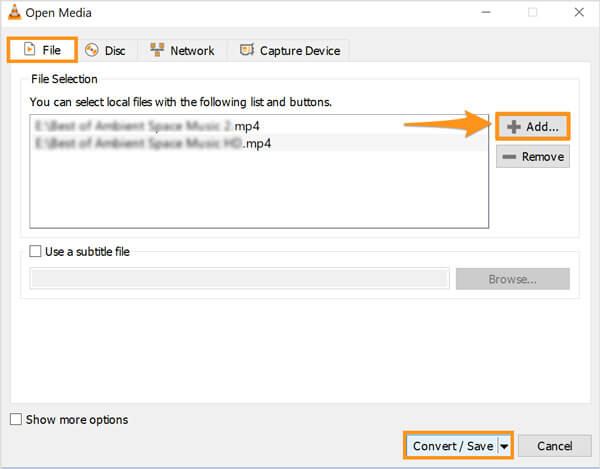
[変換]ウィンドウで、この結合されたビデオに適した出力形式を選択できます。 クリック ブラウズ 右下のボタンをクリックして、宛先ファイルの場所を設定します。 次に、をクリックします 開始 VLCでビデオをマージするボタン。
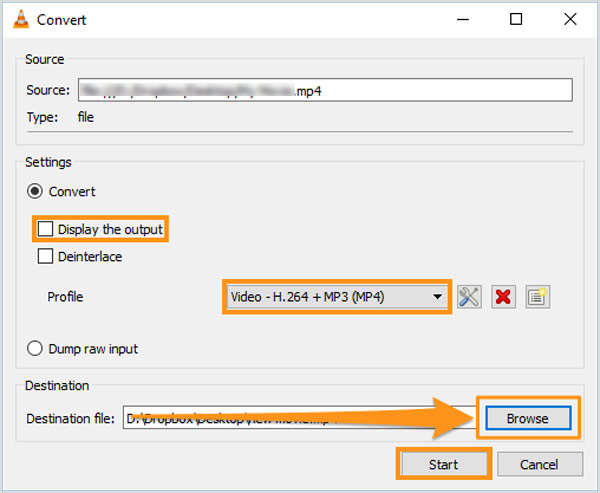
このステップでは、 出力を表示します オプション。 そうすることで、コンピューター上でマージされたビデオを簡単に見つけることができます。
より多くの編集機能が必要で、より優れたビデオマージエクスペリエンスが必要な場合は、プロのビデオエディタおよびコンバータソフトウェアを使用する必要があります。 動画変換 究極。 ビデオの統合として、元の品質を維持しながら、任意のXNUMXつ以上のビデオクリップを結合する機能があります。 それはすべての人気のあるビデオとオーディオフォーマットを高度にサポートします。 動画をマージすると、自由に編集でき、 新しい字幕を追加する 新しくマージされたビデオへのオーディオトラック。
上で述べたように、このビデオジョイナーを使用すると、Windows10 / 8/7とmacOSでビデオをマージできます。 システムに基づいて適切なバージョンを選択し、コンピューターに無料でインストールする必要があります。 入力したら、をクリックします ファイルの追加 ボタンをクリックして、ビデオファイルをインポートします。

刻む 1つのファイルに結合 の前のボックス すべて変換 右下隅のボタン。

から適切な出力形式を選択します すべてをに変換。 次にクリック すべて変換 ボタンをクリックして、追加されたすべてのビデオのマージを開始します。

ビデオをマージする前に、さまざまな編集機能を使用してビデオを編集し、効果を調整できます。 たとえば、あなたは使用することができます カット でいくつかの不要なビデオコンテンツを削除する機能 ビデオカッター。 また、マージされたビデオに個人の透かしを追加することができます。
ビデオを並べてマージする方法は?
XNUMXつのビデオを並べて配置し、それらをマージするには、分割画面または二重画面機能を備えたビデオエディタを使用する必要があります。 ここでは、上記の推奨されるVideo Convert Ultimateを使用して、ビデオを並べてマージできます。 入力したら、コラージュを使用して動画を並べて配置します。
iMovieを使用してMacでビデオクリップをマージできますか?
はい。 iMovieは、Macユーザー向けのデフォルトの公式ビデオエディタです。 それはあなたがXNUMXつのビデオを一緒に接続するためのクイックマージ機能を持っています。 ビデオクリップをiMovieのタイムラインに追加してから、XNUMXつのクリップを最初のビデオの最後の部分にドラッグできます。 そうすることで、XNUMXつのクリップが簡単にマージされます。 その後、それらをXNUMXつのビデオファイル全体としてエクスポートできます。
異なる形式のビデオをマージできますか?
はい、推奨される3つのビデオマージツールをすべて使用すると、さまざまな形式のビデオを自由に追加して、それらを組み合わせることができます。
この投稿では、3つの優れたビデオマージツールを紹介します。 動画を結合。 好みのビデオジョイナーを選択し、関連ガイドに従ってビデオを組み合わせることができます。
もっと読書
XNUMXつまたは複数のAVIビデオファイルが結合されるのを待っているときに、AVIファイルをXNUMXつに結合するにはどうすればよいですか? この記事では、XNUMXつの効率的な方法を紹介します。
コンピュータとモバイルで使用する価値のある15のビデオコラージュメーカーアプリケーション
これは、プロのようなWindows、Mac、iPhone、Androidデバイスで素晴らしいアートワークを作成するためのトップ15の最高のビデオコラージュメーカーアプリケーションです。
これがWindowsとMac用の5つの最高のMP4ジョイナーソフトウェアです。 ストーリー全体を伝えるために、4つ以上のMPXNUMXファイルをXNUMXつのビデオに結合またはマージできます。
XNUMXつのビデオをiMovieに並べて配置するにはどうすればよいですか? iMovieでビデオを分割する方法は? iPhoneまたはiPadでXNUMXつのビデオをiMovieと並べて組み合わせることができますか? この投稿では、iMovieの分割画面に関する詳細なガイドを提供します。